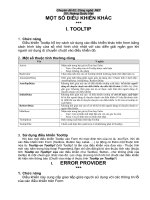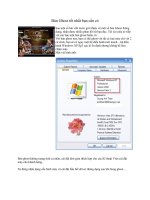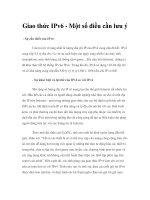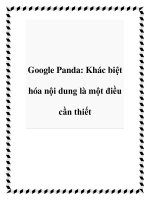Một số điều cần biết về OC
Bạn đang xem bản rút gọn của tài liệu. Xem và tải ngay bản đầy đủ của tài liệu tại đây (1.24 MB, 27 trang )
Một số điều cần biết:
Overclocking (OC) là gì ? --> OC tức là làm cho CPU (hay VGA) của bạn hoạt động ở
tốc độ cao hơn so với tốc độ đã đc định sẵn của nhà sx. Trước khi CPU Core 2 của Intel
xuất hiện, OC ko thật sự đơn giản và khả năng OC của CPU cũng ko thật cao nên ít người
quan tâm và OC cũng ko thật sự cần thiết. Nhưng ngày nay với sự tiến bộ của công nghệ,
Core 2 có một khả năng OC khủng khiếp, nếu ko tận dụng khả năng này thì thật là ... tội lỗi
OC liệu có nguy cơ làm hỏng linh kiện PC của bạn ?--> Câu trả lời là có, nhưng rất
hiếm. Nếu bạn có kiên nhẫn vào chịu khó làm theo hướng dẫn, biết những gì mình đang
làm thì nguy cơ làm cháy hỏng các bộ phận là 0,000%.
Tại sao ta có thể OC ? --> Nhà sx CPU luôn chừa một khỏang "an tòan" trong xung nhịp
của CPU để bảo đảm CPU có thể hoạt động trong mọi môi trường/hòan cảnh (từ mùa hè
Châu Phi cho đến mùa đông nc Nga), và còn là để giảm tỉ lệ hỏng hóc của CPU. Nhưng
Intel dường như đả đánh giá quá thấp khả năng của Core 2 khi điều chỉnh xung nhịp
standard quá thấp so với những gì CPU có thể chịu đc. Chúng ta, những overclocker sẽ tận
dụng khỏang này để bắt CPU hoạt động với xung nhịp cao nhất có thể.
FSB: Là chữ viết tắt của Front Side Bus, giữ trách nhiệm liên lạc giữa CPU và
NorthBridge (hay thường đc gọi là chipset) của Main.
Làm sao để OC ?
OC thật ra rất đơn giản, tốc độ của CPU đc xác định bởi Multiplicateur và FSB. Xung nhịp
CPU = Multiplicateur x FSB. Cho nên để tăng xung nhịp của CPU ta chỉ cần tăng
Multiplicateur hoặc FSB hoặc cả hai. Hai thứ này đều có thể thay đổi dễ dàng dưới BIOS,
với main dùng chipset P35 bạn có thể tăng FSB lên 500Mhz dễ dàng với Dual Core và
~400MHz với Quad Core, còn Multiplicateur thì tùy theo CPU, 6-7-8-9-10 thường là bị
limited, chỉ có CPU Extreme Edition mới ko bị limited bởi Multiplicateur. Multiplicateur
ko bị limited lợi chỗ nào ? Lợi ở chỗ bạn ko bị giới hạn bởi FSB, vd: một CPU có
Multiplicateur 7 với FSB 333 sẽ cho xung nhịp 2.331Ghz, còn với CPU Extreme Edition
bạn có thể thay đổi Multiplicateur tùy ý, nếu để Multiplicateur = 11 x 333FSB thì xung
nhịp sẽ lên đến 3.6Ghz ^^.
Main/Chipset/CPU:
Core2 sử dụng công nghệ "Quad Pumped" hay còn gọi là "Quad Data Rate". Về mặt lí
thuyết, công nghệ này giúp CPU gửi 4 thông điệp cùng lần đến NorthBridge (NB) thông
qua FSB giúp cho sự trao đổi thông tin giữa NB và CPU nhanh lên gấp 4 lần (nhưng trên
thực tế thì ko hẳn là như vậy). Nhưng về phần marketing thì ko bỏ qua cơ hội này "thổi
phồng" xung FSB lên, họ thường thích nói 1333Mhz hơn là 333Mhz, mặc dù là cùng một
thứ.
Tjonction: Là nhiệt độ limite ko đc vượt quá của CPU, phần lớn CPU Core2 có Tjunction
85-100°. Nếu đạt đến nhiệt độ này CPU sẽ ngừng hoạt động hòan tòan (PC tự động tắt) để
tránh hư hỏng. Bạn có thể dùng CoreTemps để đo nhiệt độ CPU và xem TJonction.
(Download --> Google.com)
RAM: DDR tức là Double Data Rate, cũng tương tự như trên, ta thường phải lấy xung
"marketing" chia 2 để có xung "thật" của RAM. Vd: RAM DDR2 800mhz, thì xung "thật"
là 400mhz. Xung của RAM cũng có liên quan đến FSB, xung RAM ko thể thấp hơn FSB,
trc kia tốc độ FSB bắt buộc phải bằng xung RAM, nhưng với các chipset ngày này, ta có
thể "desynchroniser" xung RAM và FSB (tức là có thể làm xung RAM hoạt động nhanh
hơn (ko thể thấp hơn) FSB).
BIOS: Basic Input/Output Systeme, là một bộ nhớ trên Main, giữ trách nhiệm nhận dạng
và liên kết các bộ phận khác của PC hoạt động cùng nhau. BIOS chứa tất cả những chức
năng ta có thể dùng để OC. Nhấn phím "Del" khi khởi động máy để vào BIOS.
Tùy theo main mà các option dùng để OC có thể có tên gọi khác nhau. Asus tập trung các
option dành cho OC vào "Advanced Menu", Gigabyte là "MB Intelligent Tweaker", MSI là
"Cell menu" hay "Frequency/Voltage Control"
Clear CMOS: là một thao tác để đưa các mặc định BIOS về default, đc sử dụng khi PC ko
thể khởi động đc nữa sau một lần OC nào đó. Cách làm Clear CMOS của mỗi main mỗi
khác nhau, cách duy nhất để biết là đọc quyển hướng dẫn kèm theo main.
Những điều limite bạn khi OC
- Nếu bạn sử dụng những PC lắp sẵn các nhãn hiệu Dell, Acer, HP, Fujitsu ... thì thường
BIOS bị blocked hòan tòan, điều đó đồng nghĩa với việc bạn ko thể OC ( ). Cách duy
nhất để OC trong trường hợp này là flash main của bạn với một BIOS tương thích (cái giề
là flash ? tức là một cách để thay BIOS của main bằng một BIOS khác, có thể W32 cũng sẽ
viết một bài về flash )
- Quá ít chức năng trong BIOS cũng dễ limite OC của bạn, BIOS "nghèo nàn" thường hay
gặp ở các main Low-end của Asrock, Jetway, MSI, BiosStar ...
- PSU cũng là một trong số những thành phần limite OC, những SPU Low-end của
LCPower, Aikuko, MaxinPower, Trust ... ko cho đc dòng điện ổn định khiến oc rất khó
khăn, nhiều khi là ko thể (Đó là chưa kể etage alim (mofset ?) của các main Low-end
rất yếu, ko thể chịu đc hiệu điện thế cao)
Blablabla ... có thể tới đây các bạn vẫn chưa hiểu mô tê gì, nhưng ko sao, cứ tiếp tục đọc.
Qua phần "thực hành" W32 bảo đảm sẽ dễ hiểu hơn rất nhiều
Đồ nghề cần thiết
Everest: là sofware "monitoring", tức sof hiện thị thông tin của các linh kiện mà PC của
bạn đang dùng như Main/CPU/RAM/VGA, ngòai ra everest còn có chức năng theo dõi
nhiệt độ CPU, sự ổn định của dòng điện, test peformance của PC v..v..
CPU-Z: Cũng gần như Everest nhưng đơn giản hơn, là sofware "dành riêng cho
Overclocker". CPU-Z hiển thị thông tin của CPU/Main/RAM
OCCT: Software để test stability của PC sau khi OC
SetFSB: Để tăng FSB dưới Windows
Memtest86+: Để test RAM
Thiết lập default cho BIOS
Trong OC, phần khó nhất là tìm ra cách thiết lập BIOS hợp lí, để có thể đạt kết quả OC cao
nhất. Nhưng trc đó ta phải biết cách thiết lập BIOS "chuẩn" cái đã. Khi bình thường ko OC
thì các option trong BIOS đều đc để ở auto, PC vẫn chạy tốt nhưng khi OC thì để ở Auto
ko tốt chút nào, khi tăng FSB thì sẽ có một số thứ tự động tăng theo (vd như vcore, xung
PCI-E, xung RAM, timming v..v...), dễ làm máy chạy ko ổn định mà ta ko hiểu tại sao.
Vậy nên ban đầu phải thiết lập tất cả bằng Manual cái đã, sao đó từ từ tăng từng thứ một ta
sẽ biết ngay cái gì làm cho PC ko ổn định để điều chỉnh lại.
- Hãy bắt đầu bằng cố định xung PCI-E ở 100mhz, xung PCI ở 33mhz (nếu có)
- Tiếp theo tắt mục Spread Spectrum: cái này ko để làm gì nhưng rất thường hay khó dễ
cho OC
- Cố định FSB và Multiplicateur của CPU theo như bảng đã đưa (ở trên cùng).
Multiplicateur thường đc gọi là "CPU Ratio Support" hay "CPU Ratio Control" đối với
main Asus, "CPU Clock Ratio" đối với main Gigabyte và MSI.
- CPU-Voltage (còn gọi là Vcore), hoặc là các bạn thiết lập như bảng trên hoặc là có thể
dùng Coretemp để xem (trong Coretemp gọi là "VID")
- CPU VTT Voltage hay PLL Voltage, thường có hai giá trị 1.3V hoặc 1.5v, tùy theo
main, giúp CPU "ổn đinh" hơn khi FSB lên quá cao, ban đầu hãy để giá trị này ở mức nhỏ
nhất mà main của bạn cho phép.
- Intel SpeedStep Khi quan sát CPU-Z dưới Windows hẳn nhiên bạn sẽ thấy xung nhịp
của CPU/Multiplicateur và vcore thay đổi rất thường xuyên. Đó là do EIST SpeedStep đã
đc bật lên, chức năng này làm giảm xung nhịp CPU và vcore khi máy ko đc sử dụng, giúp
tiết kiệm năng lượng. Nhưng khi OC, ko nên để các giá trị thay đổi thường xuyên như vậy,
rất khó quan sát, mà cũng ko tốt cho sự ổn định của PC --> disable
- Xung RAM thường đc gọi là "DRAM Frequency" hay "Memory Frequency". Xem bảng
dưới đây
Vd, RAM của bạn là DDR2 PC6400 thì xung RAM sẽ là 800mhz, và phải chia cái này cho
2 để điền vào phần thiết lập xung RAM, tức là 400Mhz. Thông thường, tỉ lệ giữa xung
RAM và FSB là 1:1, nhưng nếu CPU của bạn dùng FSB thấp hơn xung RAM thì bạn có
thể thay đổi tỉ lệ này bằng "System Memory Multiplier" (Gigabyte), "FSB/Memory Ratio"
(MSI), đối với Asus, hai thiết lập FSB và RAM frequency là riêng lẻ. Với một số Main
dùng chipset nvidia, bạn phải dùng chức năng "Unlinked" trong phần "FSB-Memory Clock
Mode", trc khi có thể thiết lập FSB và RAM frequency như ý muốn.
- VRAM (Tension): thường đc gọi là "Memory Voltage" đối với main Asus và MSI,
"DDR Over Voltage Control" đối với main Gigabyte. Phần lớn RAM DDR2 dùng voltage
1.8V, còn DDR3 dùng 1.5v, tuy nhiên để biết chính xác RAM của bạn dùng voltage bao
nhiêu thì phải nhìn trên nhãn dán trên RAM hoặc trên hộp của RAM, sau đó cố định giá trị
thích hợp.
- Timing Trong BIOS thường được gọi là "Advanced DRAM Configuration" hay "DRAM
Timing Control". Phần lớn các RAM hiện nay có timing 4-4-4-12 hay 5-5-5-15, muốn biết
chính xác RAM của bạn dùng timing nào thì phải nhìn trên nhãn dán trên RAM hoặc tài
liệu kèm theo. Nếu thật sự bạn ko biết RAM bạn có timing gì, để ở "Auto" cũng được.
- Tension NorthBridge: Thường đc gọi là "NB Core Voltage" hay "NorthBridge Control
Voltage" đối với Main Asus và MSI, "(G)MCH Over Voltage" với Main Gigabyte. Hãy
chỉnh giá trị này 1.25v nếu Main bạn dùng chipset i965P/P35/X38, 1.5v nếu Main của bạn
dùng chipset i975X, 1.2v nếu là nForce6
- Tension FSB: Khi tăng FSB lên quá cao, PC sẽ rất khó ổn định. Một số Main có thêm
một option làm tăng điện cho FSB, giúp PC dễ ổn định ở FSB cao hơn, cái đó gọi là "FSB
Termination Voltage" với Main Asus và "FSB OverVoltage Control" với Gigabyte. Hãy để
giá trị này ở 1.2v
- Tóm tắt sơ bộ: Cho tới đây, các bạn đã thiết lập được BIOS "chuẩn" Manual. Trước khi
bắt đầu tiến hành OC, hãy dùng Memtest86+ để test RAM, và chạy OCCT nữa tiếng để
xem thử PC của bạn với những thiết lập như trên chạy có ổn định hay ko. Nếu mọi thứ đều
OK thì hăng bước sang phần tiếp theo, còn ko thì cũng đừng thất vọng, hãy bắt đầu xem lại
cách thiết lập BIOS từng bước một xem thử mình có lầm lẫn hay quên điều gì đó. Ko bao
giờ đc OC PC khi PC "unstable" (báo lỗi với memtest86+ hay ko qua đc 30' OCCT) với
thiết lập Manual.
Một số main hiện nay có chức năng "save" và "load" các thiết lập BIOS, nếu main bạn có
thì hãy sử dụng nó, nếu có sai sót gì trong OC, bạn chỉ cần "load" thiết lập cũ ra là xong.
Bắt đầu OC
Như đã nói ở trên, OC tức là làm tăng xung nhịp của CPU thông qua việc tăng FSB. Ở đây,
để oc một cách hiệu quả nhất, chúng sẽ tìm tuần tự xung nhịp max của từng bộ phận,
Northbridge, CPU, và RAM
--RAM--
Ta sẽ bắt đầu bằng việc tìm Max RAM. Các thực hiện:
- Hạ multiplicateur của CPU xuống mức thấp nhất, 6 (để khỏi bị hạn chế bởi xung CPU)
- Làm cho RAM chạy nhanh len hơn 50% so với FSB
- Tăng FSB và test
Nếu RAM bạn dùng là PC5300 hoặc thấp hơn, chỉnh FSB ở 222 và tỉ lệ CPU:RAM = 2:3
(hoặc coeff 3.0 đối với main Gigabyte)
Nếu RAM là PC6400 thì hãy chỉnh FSB ở 266mhz và tỉ lệ CPU:RAM = 2:3 (hoặc coeff
3.0 đối với main Gigabyte)
v..v..
Công thức chung là PCXXXX/24
Mục đích của bước này là để chỉnh RAM hoạt động ở xung nhịp chuẩn, sau đó ta sẽ nâng
xung lên dần dần để xác định mức Max
Về phần timming, nên chỉnh chính xác timming mà nhà sx đã ghi trên hộp hoặc trên nhãn
của RAM
Về vram, RAM DDR2 thường rất thích "ăn" điện, vram standard của DDR2 là 1.8vv,
DDR3 là 1.5v nhưng thông thường ta có thể nâng lên 2.2v và 1.8v mà ko có vấn đề gì. Nếu
bạn muốn chỉnh vram cao hơn thì RAM phải đc trang bị tản nhiệt hoặc một chút gió quạt
(đối với RAM, chỉ chút ít gió thôi cũng giúp ích rất nhiều, giảm đc 10°C là thường). Để
kiểm tra nhiệt độ của RAM, dùng ngón tay sờ lên tản nhiệt khi test, nếu nóng phỏng tay
phải rụt lại ngay là quá nóng, còn ko thì là ok
Xong, khởi động vào Windows, bật CPU-Z, tab Memory
Bật tiếp SetFSB và chọn PLL đúng với main của mình. Muốn biết main mình tương ứng
với PLL nào thì hãy vào đây />Bật superPI và test với 1M, nếu qua đc là ok
Tăng 4FSB bằng setFSB --> nhìn CPUZ để kiểm tra xem RAM có tăng xung ko.
Nếu ok, test lại bằng superPI 1M
.... tiếp tục như vậy cho đến khi test superPI ko qua đc nữa hoặc treo máy hoặc BSOD -->
Khởi động lại và test lại với xung RAM thấp hơn 20mhz so với mức làm treo máy, rồi lại
tăng lên từ từ, rồi lại test. Nếu sau nhiều lần khời động mà mức xung làm treo máy là giống
nhau thì là bạn đã tìm ra max RAM.
Thông thường lấy xung nhịp của Max RAM đã tìm ra -15mhz là đc Max Stable, chỉnh
RAM ở mức Max Stable rồi test với Memtest
Để chạy test ít nhất là cho đến mức 300%, 0 Errors là ok.
--FSB--
- Chỉnh multiplicateur ở 6
- Chỉnh FSB ở 333mhz, tỉ lệ CPU:RAM 1:1 hoặc coeff 2 đối với main Gigabyte
- Chỉnh vcore ở 1.35v
- Hạ timming RAM xuống 5-5-5-15 đối với DD2 và 8-8-8-24 đối với DDR3
Các bước tiếp theo tương tự như cách tìm max RAM, nghĩa là ta vẫn dùng CPUZ, SetFSB
và superPI
Test superPI 1M
Tăng FSB 5mhz với SetFSB
Kiểm tra FSB tăng 5mhz với CPUZ
Test lại superPI 1M